
Der Befehl sudo wird von Linux-Benutzern verehrt. Damit können Sie einen Befehl als anderer Benutzer ausführen, normalerweise als Administrator (oder root-Benutzer im Linux-Sprachgebrauch). Wie Sie sich vorstellen können, wird es daher fast ständig von Entwicklern, Mitarbeitern des technischen Supports und Systemadministratoren verwendet. Und jetzt können Sie es in Windows verwenden!
Der sudo-Befehl beschleunigt Verwaltungsaufgaben, indem er es Ihnen ermöglicht, Aufgaben auszuführen, ohne eine neue Sitzung als anderer Benutzer starten zu müssen. Das spart viel Zeit und ist gut für die Sicherheit, da Sie keine Administrator-Anmeldedaten weitergeben müssen. Es wird im alltäglichen Linux-Betrieb so häufig verwendet, dass es zu diesem Zeitpunkt so ziemlich ein Geek-Meme ist.
Es erscheint überall auf Geek-Artikeln: Sudo-Witze sind auf Kaffeetassen, Mützen und T-Shirts gedruckt, die stolz von IT-Mitarbeitern auf der ganzen Welt getragen werden. Egal wo Sie sich befinden, wenn Sie eine IT-Abteilung betreten, werden Sie wahrscheinlich irgendwo einen Sudo-Verweis sehen.
Was die Funktionalität betrifft, bringt sudo nicht viel zu Windows, was nicht bereits möglich wäre. Die meiste Aufregung gilt dem Cachet , das Windows-Nutzern beschert. Geeks lieben Sudo, und jetzt sind auch Windows-Benutzer Teil des Clubs.
Im Ernst: sudo ist eine praktische Verknüpfung zu vorhandenen Windows-Befehlszeilenfunktionen, mit der Sie schneller und einfacher Folgendes tun können:
Insider-Vorschau von Windows 11. Wenn Sie sudo noch heute verwenden möchten, müssen Sie sich beim Windows Insider-Programm anmelden. Andernfalls müssen Sie warten, bis die Funktion in einem Update verfügbar ist.
Beachten Sie, dass Insider Preview-Versionen von Windows sehr oft instabil sind. Wenn Sie sich also nicht mit der Fehlerbehebung auf Ihrem PC auskennen, sollten Sie wahrscheinlich einfach warten, bis sudo über den normalen Update-Prozess veröffentlicht wird.
Um sudo in Windows 11 zu aktivieren, öffnen Sie einfach die App „Einstellungen“, navigieren Sie zur Seite „Für Entwickler“ und schalten Sie „Sudo aktivieren“ auf die Position „Ein“.
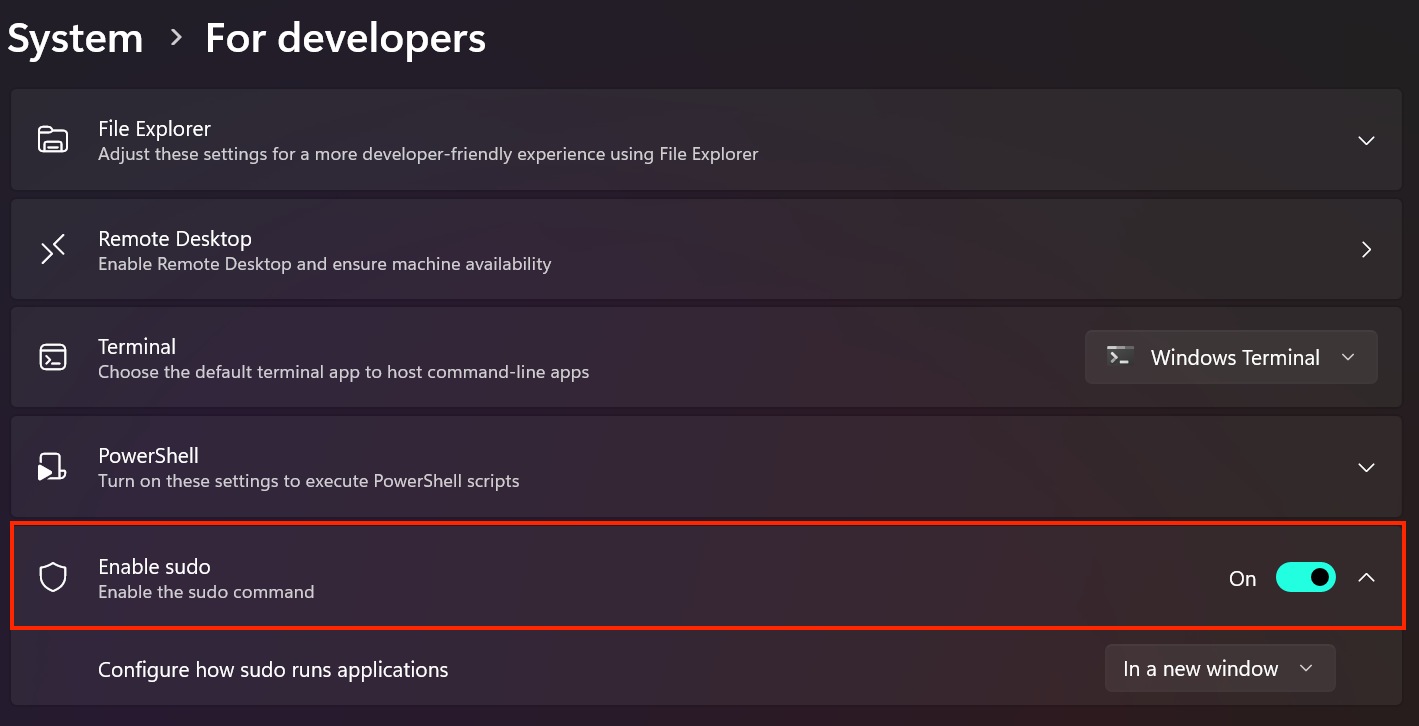
Sie können das Verhalten des sudo-Befehls oben auf der Seite „Einstellungen für Entwickler“ konfigurieren. Sie können die Ausführung von mit sudo ausgeführten Befehlen in einem neuen Fenster erzwingen, die Eingabe aus dem Fenster einschränken, aus dem sudo gestartet wurde, oder sudo so einstellen, dass es wie in anderen Betriebssystemen funktioniert (was die Standardeinstellung ist).
Um den Sudo-Befehl zum Ausführen eines Befehls als Administrator zu verwenden, geben Sie einfach sudo vor dem Befehl ein. Das ist es.
sudo netstat -ab
Das Ausführen des oben genannten Netstat-Befehls ohne „sudo“ würde fehlschlagen, da er nur für Benutzer in einer eskalierten Verwaltungssitzung verfügbar ist.
Derzeit können Sie mit sudo in Windows nur Befehle als Systemadministrator ausführen.
Sie können Powershell oder die Eingabeaufforderung auch direkt als Administrator öffnen und Ihre Windows-Verwaltungsaufgaben beschleunigen, indem Sie eine Verknüpfung erstellen, mit der Standardbenutzer Anwendungen als Administrator ausführen können,
Das obige ist der detaillierte Inhalt vonWindows erhält den Befehl sudo: Hier erfahren Sie, was er ist und wie Sie ihn verwenden. Für weitere Informationen folgen Sie bitte anderen verwandten Artikeln auf der PHP chinesischen Website!
 So erstellen Sie einen Softlink
So erstellen Sie einen Softlink
 Methode zur Registrierung eines Google-Kontos
Methode zur Registrierung eines Google-Kontos
 Einstellungen der Java-Umgebungsvariablen
Einstellungen der Java-Umgebungsvariablen
 Was tun, wenn Chrome keine Plugins laden kann?
Was tun, wenn Chrome keine Plugins laden kann?
 So stellen Sie den Browserverlauf auf dem Computer wieder her
So stellen Sie den Browserverlauf auf dem Computer wieder her
 Ordner unter Linux löschen
Ordner unter Linux löschen
 Linux-Switch-Benutzerbefehl
Linux-Switch-Benutzerbefehl
 Ranking der zehn besten digitalen Währungsbörsen
Ranking der zehn besten digitalen Währungsbörsen




